
프로젝트 셋팅
유니티 에디터는 최신버전으로 하는것이 좋다.
프로젝트를 만든 뒤 플랫폼을 안드로이드로 변경할 것이다.
File - Build Settings - Android 선택 한 후 Switch Platform 버튼을 통해 변경한다.
설치가 안 되어 있다면 설치하고 실행하자.
Android Build Support 두 개를 선택하여 인스톨하면 된다.
- OpenJDK
- Android SDK & NDK Tools
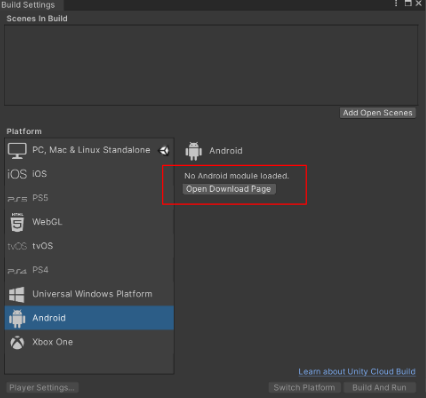
개발하는 도중 리소스들이 많아지게 되고 이후에 플랫폼을 변경하게 되면 상당한 시간이 걸림
그러므로 시작할 때 변경하는 것이 좋다.
Google VR SDK
Google VR SDK : 구글에서 만든 VR SDK로 이번에 사용하여 만들 것이다.
다양한 플랫폼(유니티, 언리얼 등)에서 지원한다.
다운로드는 구글에 Google VR SDK를 검색하여 다운 후 임포트하여 준비를 하자.
다운받은 파일중에 에러가 있는데 이를 수정하자.
EditorHeadsetProvider.cs 에서 SupportsPositionalTracking 함수를 다음과 같이 주석처리하고 마지막에 return ture를 해준다
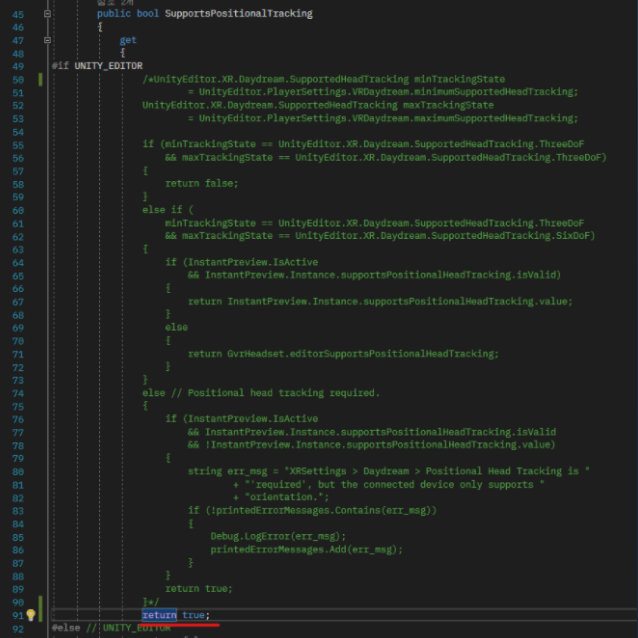
나머지 에러 파일들은 삭제시켜 주면 된다.
GoogleVR - Prefabs - GvrEditorEmulator 를 계층창으로 이동
Alt 키를 누른 후 마우스로 좌우로 이동하면서 VR처럼 실행되는 것을 확인 가능하다.
에셋 2개를 다운받아 사용해보자.
Milky Way Skybox
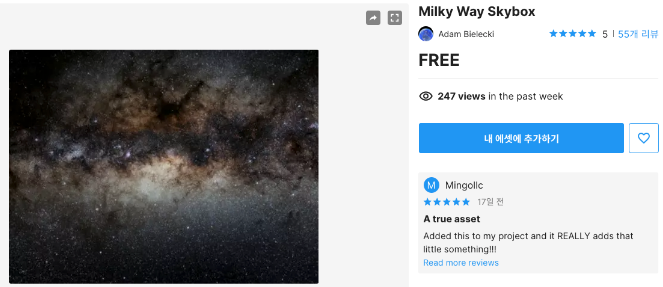
Star Sparrow Modular Spaceship
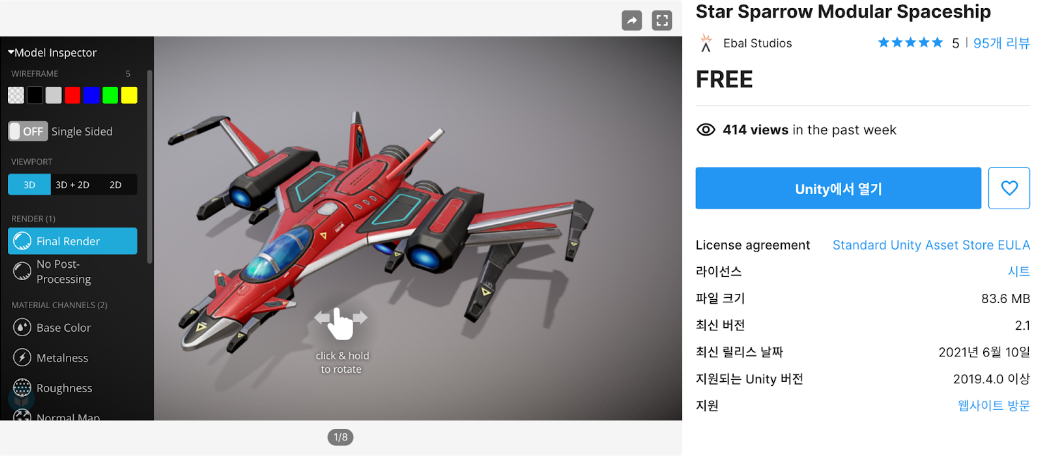
이렇게 하늘과 우주선을 다운받아 사용해보자.
하늘
Window - Rendering - Light Settings 기본 스카이박스를 제거해준다.
Auto Generate : 언체크
MilkyWay - Material - MilkyWay를 스카이 박스 머터리얼에 적용
우주선 배치
StarSparrow - Prefabs - Examples - StarSparrow1을 계층창에 배치

실행을 하고 나면 시점이 바뀌게 되고 카메라도 이동이 되는데 Google VR SDK를 접목되었기 때문이다.
카메라와 우주선의 위치를 맞춰보자.
메인 카메라의 위치를 미리 원점(0, 0, 0)으로 셋팅 한 후 실행
우주선 (0, -3, 13)으로 변경
우주선이 카메라에 따라가도록 우주선을 카메라의 자식 노드로 이동한다.
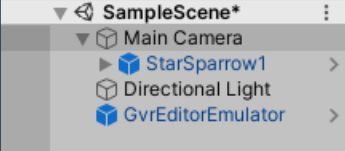
이러면 기본적인 에셋 배치, 셋팅 등을 완료하였고 다음에는 우주선 이동 및 회전, 행성 등을 만들겠다.